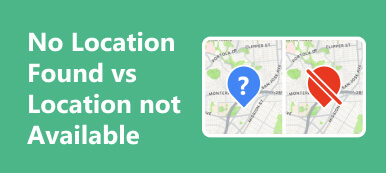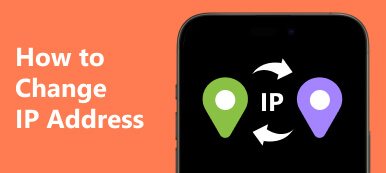A helyinformációk sok ember számára vonzóak. Amikor például telepít egy alkalmazást a mobileszközére, valószínűleg hozzáférést kér a tartózkodási helyéhez. A márkák és marketingesek személyre szabott hirdetéseket és promóciókat küldenek Önnek az Ön tartózkodási helyének megfelelően. Természetesen a helyinformációk néha hasznosak. Például megoszthatja tartózkodási helyét családjával és barátaival, vagy navigációs alkalmazásokat használhat eszközein. Mindezekhez a tevékenységekhez egy ún Helymeghatározás. Ez a bejegyzés erről a funkcióról fog szólni.
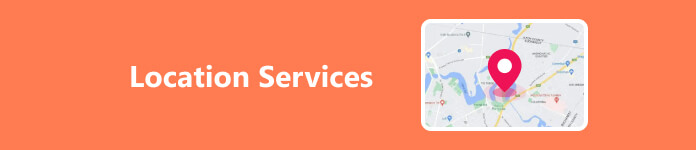
- 1. rész: Mi az a helyszolgáltatás? Be vagy kikapcsolva legyen?
- 2. rész: A helyszolgáltatások be- és kikapcsolása iOS/Mac rendszeren
- 3. rész: A helyszolgáltatások be- és kikapcsolása Androidon
- 4. rész: A helymeghatározó szolgáltatás be- és kikapcsolása számítógépen
- 5. rész: Helymeghatározási szolgáltatások GYIK
1. rész: Mi az a helyszolgáltatás? Be vagy kikapcsolva legyen?
A Helymeghatározás funkció a digitális eszköz része, amely GPS-technológia segítségével egész nap nyomon követi a földrajzi helyzetét. A háttérben vagy az előtérben működik, hogy helyinformációkat biztosítson az alkalmazásokhoz, egyéb funkciókhoz és szolgáltatásokhoz számítógépén vagy mobileszközén. Más szavakkal, a Helymeghatározás egyfajta alapvető funkció a digitális eszközökön.
A Helymeghatározást be kell-e kapcsolni? A válasz összetett. Ha kikapcsolja, egyes funkciók nem fognak működni. Az Apple Maps, a Google Maps, az időjárás és a közösségi média alkalmazások például nem találják meg az Ön tartózkodási helyét a helyszolgáltatások letiltása után. Emellett alapvető fontosságú a segélyszolgálatok támogatása.
Sokan azonban továbbra is úgy döntenek, hogy kikapcsolják ezt a funkciót magánéletük és lábnyomuk védelme érdekében. Az alkalmazások, webhelyek és egyéb szolgáltatások folyamatosan gyűjtenek adatokat az Ön tartózkodási helyéről. A személyre szabott hirdetések megjelenítésén túlmenően az Ön adatait másoknak is átadhatják. A helyfüggő kiberbűnözés és a zaklatás most egy másik nagy probléma.
Ezért mérlegelnie kell az előnyöket és a hátrányokat, majd döntést kell hoznia a helyzete alapján.
2. rész: A helyszolgáltatások be- és kikapcsolása iOS/Mac rendszeren
Bár az Apple nem adott hozzá GPS-t a Mac számítógépekhez, a helyszolgáltatások az Ön IP-címe alapján meg tudják találni az Ön tartózkodási helyét Macen. A helyszolgáltatások be- és kikapcsolásához iPhone, iPad vagy MacBook készülékén kövesse az alábbi lépéseket.
Hogyan kapcsolhatom be vagy ki a helyszolgáltatásokat iPhone/iPad készüléken
1 lépés Nyissa meg a Beállítások alkalmazást a kezdőképernyőn.
2 lépés Menj a Adatvédelem or Adatvédelem és biztonság lapot, és válasszon Helymeghatározás.
3 lépés Kapcsolja be a mellette lévő kapcsolót Helymeghatározás.

4 lépés Keresse meg az alkalmazáslistát, koppintson egy alkalmazásra, és négy lehetőséggel kell szembenéznie:
soha: Az alkalmazás egyáltalán nem fér hozzá a helyadatokhoz.
Kérdezd legközelebb: Amikor az alkalmazás legközelebb elindul, a rendszer megkérdezi, hogy szeretné-e hozzáférni helyadataihoz.
Az alkalmazás használata közben: Az alkalmazás hozzáférhet a helyadatokhoz, amikor Ön használja.
Mindig: Az alkalmazás a hét minden napján, 24 órában hozzáférhet a helyadatokhoz.
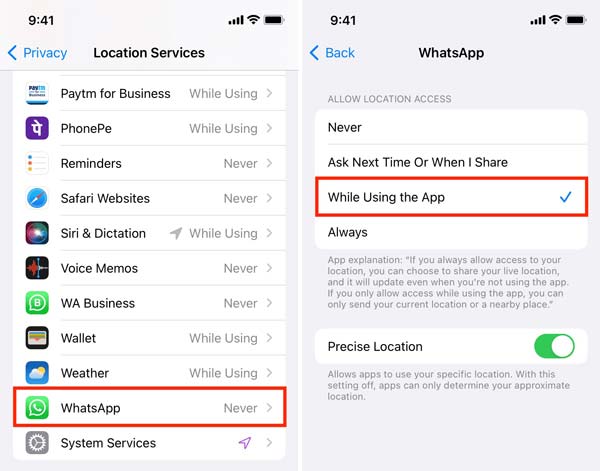
Válassza ki a megfelelő opciót az Ön igényei szerint. Ezután állítsa be az engedélyeket a listán szereplő összes többi alkalmazáshoz.
Megjegyzések: A Helyszolgáltatást közvetlenül a Beállítások alkalmazásban kapcsolhatja ki. Ekkor az összes alkalmazás és szolgáltatás nem férhet hozzá a helyadatokhoz.
Bónusztipp: Hogyan védheti meg tartózkodási helyét a helyszolgáltatások kikapcsolása nélkül az iPhone-on
A helyszolgáltatások kikapcsolásának legjobb módja az iPhone készüléken az alkalmazások befolyásolása nélkül, ha hamis helyadatokat használ. Ha nem szeretné megosztani valós tartózkodási helyét családjával vagy barátaival a közösségi média platformokon, használhatja Apeaksoft iPhone Location Changer az iPhone helyének megváltoztatásához anélkül, hogy megszakítaná az alkalmazásokat a kézibeszélőn.

4,000,000 + Letöltések
Könnyen módosíthatja a földrajzi helyzetet iPhone vagy iPad készülékén hamisra anélkül, hogy a helymeghatározási szolgáltatások ki vannak kapcsolva.
Virtuális útvonalak létrehozása iOS-eszközökhöz.
Nem tölt le és nem telepít semmilyen alkalmazást.
Támogatja a legújabb iPhone és iPad modelleket.
Íme a lépések a hely megváltoztatásához, hogy kikapcsolja a helyszolgáltatásokat iPhone-ján:
1 lépésCsatlakozzon iPhone-jához
Telepítse ezt az iPhone helyváltót a számítógépére, és indítsa el. Csatlakoztassa iPhone-ját ugyanahhoz a számítógéphez Lightning kábellel. Kattints a Rajt gombot továbblépni.

2 lépésVálassza a Hely módosítása módot
Négy mód van: Hely módosítása, Egyablakos mód, Multi-stop módés Joystick mód. Itt választunk Hely módosítása. A többit virtuális útvonalak készítésére használják.

3 lépésMódosítsa a tartózkodási helyét
Írjon be egy pontos címet a felugró párbeszédpanel mezőjébe, vagy kattintson az egérrel a célhelyre a térképen. Ezután kattintson Erősítse meg a Módosítást hogy azonnal módosítsa iPhone-ja helyét.
 Több kapcsolatban
Több kapcsolatbanHogyan lehet be- és kikapcsolni a helyszolgáltatásokat Mac rendszeren
1 lépés A helyszolgáltatások be- és kikapcsolásához Mac rendszeren kattintson a Apple menüt, és válassza a lehetőséget System Preferences. Nyisd ki Biztonság és adatvédelem a listán, és váltson a Adatvédelem Tab.
2 lépés Hit a Zár ikont a bal alsó sarokban, hogy belépjen a szerkesztési módba. Amikor a rendszer kéri, írja be jelszavát, és nyomja meg a gombot kinyit.
3 lépés Jelölje be a mellette lévő négyzetet Engedélyezése Location Services a funkció bekapcsolásához. Ha szeretné letiltani a funkciót, törölje a jelölőnégyzet bejelölését. Ezután a listán lévő négyzetek bejelölésével engedélyezheti bizonyos alkalmazások számára, hogy hozzáférjenek helyadataihoz.
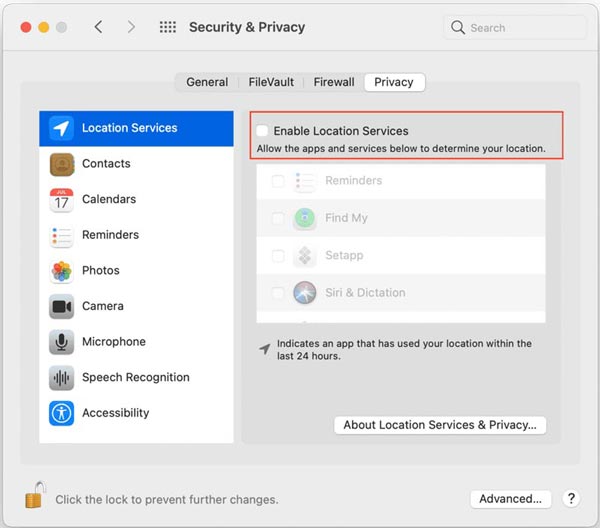
3. rész: A helyszolgáltatások be- és kikapcsolása Androidon
A helymeghatározási szolgáltatások az Android-eszközök számos alkalmazásához és funkciójához is nélkülözhetetlenek, a navigációtól az időjárás-jelentésig, a közösségi média bejegyzésektől a kiskereskedelmi alkalmazásokig. A helyszolgáltatások Androidon történő engedélyezésének munkafolyamata a különböző gyártók által kiadott eszközökön eltérő.
1 lépés Futtassa a Beállítások alkalmazást a telefonján.
2 lépés Menj a Biometria és biztonság fülre, majd válassza a lehetőséget Települések Samsung Galaxy készüléken, Települések a OnePluson, Biztonság és helymeghatározás és azután Települések Pixel, vagy Adatvédelem és azután Települések a Xiaomi-n.
3 lépés Váltás a Hely használata választási lehetőség. Ezután minden alkalmazásbeállítási képernyőn beállíthatja a helyszolgáltatások engedélyét.

4. rész: A helymeghatározó szolgáltatás be- és kikapcsolása számítógépen
A legtöbb számítógép és laptop nem rendelkezik GPS-technológiával. A Microsoft azonban bevezetett egy helyszolgáltatási funkciót a Windows 10 és újabb verziókban. Az Ön IP-címe és Wi-Fi pozíciója alapján kapja meg a helyét. A helymeghatározási szolgáltatás be- vagy kikapcsolásához a számítógépen kövesse az alábbi lépéseket:
1 lépés Nyissa meg a beállítások app a Rajt menü a bal alsó sarokban.
2 lépés A pop-art design, négy időzóna kijelzése egyszerre és méretének arányai azok az érvek, amelyek a NeXtime Time Zones-t kiváló választássá teszik. Válassza a Adatvédelem, és váltson a Települések a bal oldalon.
3 lépés Kapcsolja be vagy ki a Helymeghatározó szolgáltatás opciót.
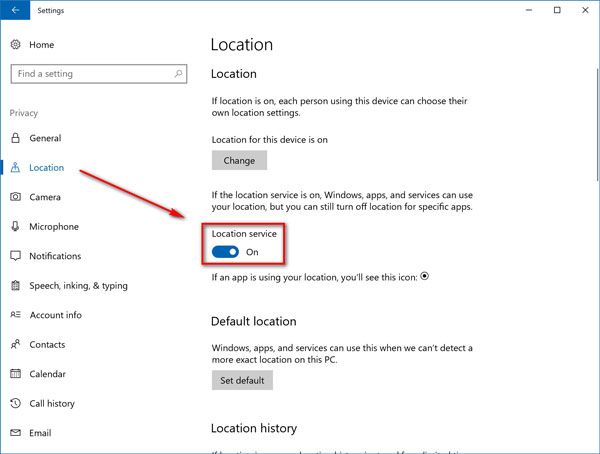
5. rész: Helymeghatározási szolgáltatások GYIK
Hogyan ellenőrizhetem helyszolgáltatásaimat?
A Helyszolgáltatások elemet az iPhone vagy Android telefon Beállítások alkalmazásában ellenőrizheti. Ez a funkció a Biztonság és adatvédelem képernyőn található Mac számítógépen vagy a Beállítások alkalmazásban PC-n.
Megnézhetem az összes helyelőzményt az iPhone-omon?
Igen. Lépjen a Beállítások alkalmazásba, érintse meg a lehetőséget Adatvédelem, választ Helymeghatározás, görgessen le, és válassza ki System Services. Kapcsolja be Jelentős helyek és a helyelőzmények rögzítésre kerülnek.
Nyomon követheti valaki a telefonomat, ha a tartózkodási helyem ki van kapcsolva?
Még akkor is, ha a tartózkodási helye ki van kapcsolva a telefonján, mások továbbra is nyomon követhetik tartózkodási helyét az Ön IP-címén keresztül.
Következtetés
Most meg kell értenie, mi az a helyszolgáltatás, és hogyan lehet be- és kikapcsolni a helymeghatározási szolgáltatásokat az iPhone készüléken, Android, Mac és PC megfelelően. Ez a funkció jelentős, és igénye szerint eldöntheti, hogy engedélyezi-e vagy letiltja-e. Apeaksoft iPhone Location Changer a legjobb módja az iPhone helyének megváltoztatására anélkül, hogy megszakítaná az alkalmazás használatát az eszközön. Ha további kérdései vannak, kérjük, írja le alább.



 iPhone Data Recovery
iPhone Data Recovery iOS rendszer helyreállítása
iOS rendszer helyreállítása iOS adatmentés és visszaállítás
iOS adatmentés és visszaállítás iOS képernyőfelvevő
iOS képernyőfelvevő MobieTrans
MobieTrans iPhone Transfer
iPhone Transfer iPhone Eraser
iPhone Eraser WhatsApp átvitel
WhatsApp átvitel iOS feloldó
iOS feloldó Ingyenes HEIC konverter
Ingyenes HEIC konverter iPhone Location Changer
iPhone Location Changer Android Data Recovery
Android Data Recovery Broken Android Data Extraction
Broken Android Data Extraction Android adatmentés és visszaállítás
Android adatmentés és visszaállítás Telefonátvitel
Telefonátvitel Adatmentés
Adatmentés Blu-ray lejátszó
Blu-ray lejátszó Mac Cleaner
Mac Cleaner DVD Creator
DVD Creator PDF Converter Ultimate
PDF Converter Ultimate Windows jelszó visszaállítása
Windows jelszó visszaállítása Telefontükör
Telefontükör Video Converter Ultimate
Video Converter Ultimate videó szerkesztő
videó szerkesztő Képernyõrögzítõ
Képernyõrögzítõ PPT a Video Converter
PPT a Video Converter Diavetítés készítő
Diavetítés készítő Ingyenes Video Converter
Ingyenes Video Converter Szabadképernyős felvevő
Szabadképernyős felvevő Ingyenes HEIC konverter
Ingyenes HEIC konverter Ingyenes videó kompresszor
Ingyenes videó kompresszor Ingyenes PDF-tömörítő
Ingyenes PDF-tömörítő Ingyenes audio konverter
Ingyenes audio konverter Ingyenes hangrögzítő
Ingyenes hangrögzítő Ingyenes videojátékos
Ingyenes videojátékos Ingyenes képkompresszor
Ingyenes képkompresszor Ingyenes háttér radír
Ingyenes háttér radír Ingyenes képjavító
Ingyenes képjavító Ingyenes vízjel eltávolító
Ingyenes vízjel eltávolító iPhone képernyőzár
iPhone képernyőzár Kirakós játék kocka
Kirakós játék kocka